Qu'est-ce qu'une alerte push iOS ? (Guide du débutant pour 2024)
Publié: 2024-03-25Vous recherchez un guide simple sur les campagnes d’alerte push iOS ? Les alertes push iOS, ces petits messages pratiques qui apparaissent sur votre écran, peuvent véritablement changer la donne pour votre entreprise si elles sont utilisées correctement.
Imaginez maintenant ceci : vous êtes propriétaire d'une entreprise et vous venez de lancer une vente flash sur votre site Web et votre application. Comment inciter les clients à affluer immédiatement sur votre site ? Simple, en envoyant une alerte push iOS. De cette manière, les acheteurs reçoivent une notification en temps opportun de la vente et le trafic de votre site Web et de vos applications explose.
Mais qu’est-ce qu’une alerte push iOS exactement ? Considérez-le comme votre panneau d’affichage personnel au format de poche. Il s'agit d'un bref message ou d'une notification envoyé aux appareils iOS (iPhones, iPads) à partir des applications installées sur l'appareil.
Le meilleur, c’est que vous pouvez configurer tout cela très rapidement ! Cela semble intéressant, non ? Allons-y.
Qu'est-ce qu'une alerte push iOS ?
Une alerte push iOS s'apparente à un petit mémo numérique qui s'affiche sur vos appareils mobiles Apple. Cela peut provenir de vos plateformes de médias sociaux préférées, de vos distributeurs d'information ou de vos applications d'achat en ligne, toutes visant à vous tenir au courant, engagé et connecté.
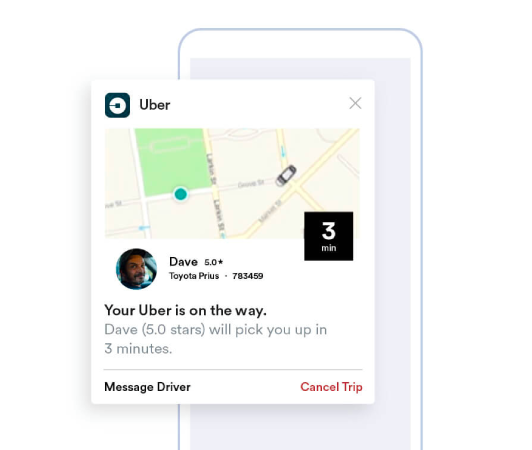
Considérez ces mini-messages comme de légers tapotements sur l'épaule de votre appareil iOS envoyés via le service Apple Push Notification (APN). C'est presque comme si l'application murmurait à votre appareil, sollicitant votre attention. L'aspect remarquable des alertes push iOS est que vous n'avez même pas besoin d'avoir l'application active ou de l'utiliser. Comme par un coup de magie, des notifications apparaissent même sur votre écran verrouillé, vous assurant de ne jamais contourner les mises à jour ou les invites essentielles.
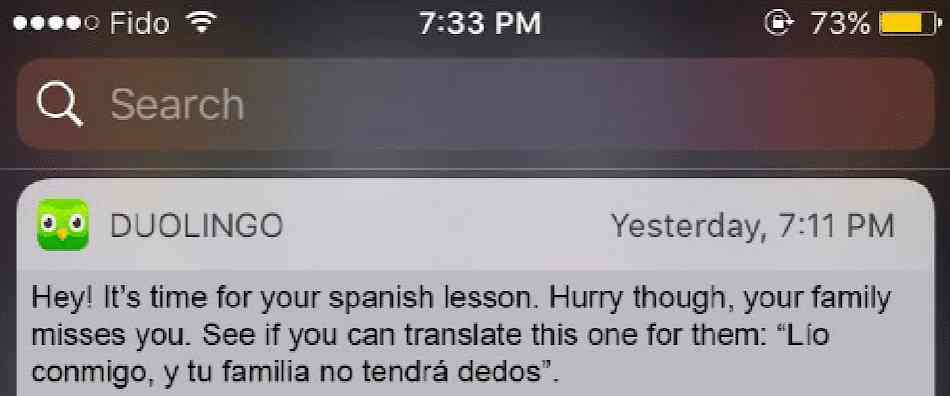
Les alertes push iOS offrent de nombreux avantages. Ils constituent avant tout un outil exceptionnel pour vous tenir informé avec des informations de dernière minute. Imaginez une alerte provenant d'une application d'achat en ligne vous informant d'une vente en cours.
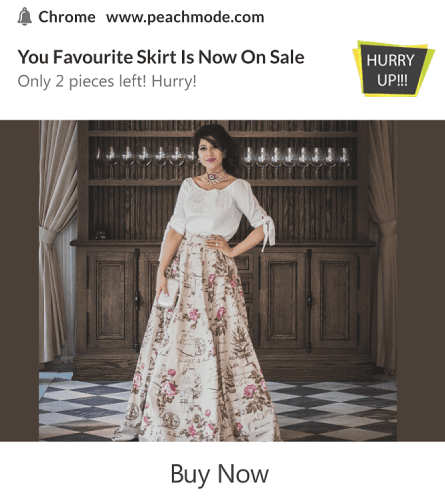
De plus, ils peuvent vous faire gagner un temps précieux. Imaginez que votre application bancaire envoie une alerte confirmant une transaction réussie, éliminant ainsi le besoin de vous connecter et de vérifier manuellement. En plus de ces avantages pragmatiques, les alertes push iOS améliorent votre expérience globale de l'application en la rendant plus vivante et interactive.
La navigation dans ces notifications est rendue conviviale par des plateformes telles que PushEngage. Doté de fonctionnalités sophistiquées, PushEngage garantit que ces informations de petite taille répondent à vos intérêts, vous parviennent en temps opportun et sont rationalisées en fonction de vos préférences. Qu'il s'agisse de la fréquence des notifications ou du type d'alertes ; PushEngage place le contrôle entre vos mains.
Armés d'une compréhension de base de ce que sont les alertes push iOS et de leurs mécanismes, approfondissons la variété des notifications et découvrons comment les applications les exploitent pour engager et convertir leurs utilisateurs.
Types de campagnes d'alerte push iOS que vous pouvez utiliser
Il existe de nombreux types d'alertes push iOS qui peuvent être utilisées pour augmenter l'interaction avec votre public. En comprenant ces différents types, vous pouvez améliorer leur efficacité et créer une expérience utilisateur plus personnalisée et interactive.
- Alertes intégrées à l'application : ces alertes peuvent être envoyées lorsqu'un utilisateur utilise activement votre application. Par exemple, une application de commerce électronique peut envoyer une alerte concernant une remise spéciale sur un article qui intéresse l'utilisateur. Avec PushEngage, les entreprises peuvent facilement envoyer ces messages pertinents et opportuns pour accroître l'engagement des utilisateurs.
- Notifications basées sur la localisation : ces alertes sont envoyées en fonction de la situation géographique de l'utilisateur. Ils sont parfaits pour les entreprises telles que les points de vente ou les événements qui souhaitent informer les utilisateurs à proximité des offres exclusives. PushEngage simplifie le ciblage géographique, garantissant que les entreprises peuvent atteindre efficacement leur public cible, où qu'elles se trouvent.
- Alertes basées sur le comportement : ces notifications sont envoyées en réponse à des actions spécifiques prises (ou non prises) par l'utilisateur dans l'application. Par exemple, si un utilisateur ajoute un article à son panier mais ne l'achète pas, une alerte basée sur le comportement pourrait le lui rappeler. Avec PushEngage, les entreprises peuvent gérer précisément ce type de notifications.
- Notifications programmées : ces alertes push sont configurées pour être envoyées à des heures prédéterminées et peuvent être utilisées pour des événements ou des notifications récurrents. Avec PushEngage, ces notifications peuvent être programmées à l'avance, garantissant ainsi aux utilisateurs de rester informés des mises à jour ou des événements importants.
Une campagne d'alerte push réussie nécessite le bon type de notification pour atteindre ses objectifs. Ainsi, si vous souhaitez développer votre activité à l'aide de campagnes d'alerte push iOS, vous avez besoin d'un service de notification push iOS avec de nombreux choix disponibles pour optimiser votre stratégie pour un engagement maximal.
Comment fonctionne une alerte push iOS ?
Une alerte push iOS est générée lorsque l'application spécifique sur votre appareil iOS communique avec les APN. Une fois la notification rédigée et envoyée, les APN l'acheminent vers l'appareil prévu, le tout en l'espace de quelques microsecondes.
Plongeons maintenant plus profondément dans le monde des alertes push iOS. Pensez à vérifier votre téléphone et vous verrez immédiatement une notification de votre application d'actualités préférée vous informant des dernières nouvelles, ou de votre application d'achat préférée vous alertant d'une vente flash. Ce sont les moments où les alertes push iOS entrent en jeu. Ces notifications sont de petits messages que les applications envoient pour apparaître sur l'écran d'accueil ou de verrouillage de l'appareil, même lorsque l'application n'est pas actuellement utilisée.
Les alertes push iOS sont des éléments essentiels de notre interaction numérique quotidienne. Ils sont alimentés par le service de notification push d'Apple, appelé APN. Ce service coordonne la transmission des notifications des serveurs de vos applications vers vos appareils Apple. Ce processus garantit que vous êtes toujours au courant et que vous recevez des mises à jour en temps réel de vos applications sans avoir à les vérifier manuellement.
Ces alertes fournissent non seulement des informations, mais vous font également gagner du temps et vous permettent de rester connecté. Grâce à notre partenaire PushEngage , les entreprises peuvent envoyer des alertes push iOS ciblées qui améliorent la dopamine et les niveaux d'engagement des utilisateurs. Par exemple, les notifications pilotées par PushEngage peuvent vous rappeler intelligemment les articles laissés dans votre panier de commerce électronique ou vous alerter de l'arrivée d'un produit très attendu. En ce sens, ils enrichissent l’expérience utilisateur globale en fournissant des notifications optimisées et personnalisées.
Pensez-y de cette façon : les notifications push iOS sont comme des gardiens conviviaux, fournissant des mises à jour utiles directement aux portes de votre appareil. De plus, leurs rôles deviennent de plus en plus diversifiés et passionnants au fil du temps. Ainsi, en utilisant un outil puissant comme PushEngage, les entreprises et les utilisateurs peuvent tirer des avantages significatifs de ces systèmes d'alerte sophistiqués.
Comment ajouter des alertes push iOS à votre application
Il existe fondamentalement deux types de campagnes d'alerte push iOS :
- Une alerte push Web iOS
- Une alerte push d'application iOS
En fonction de votre entreprise, vous pourrez peut-être envoyer des notifications push sur le Web et sur les applications. Et nous vous recommandons fortement d'envoyer les deux types d'alertes push. Mais avant de créer une alerte push iOS, vous devez sélectionner un service de notification push. Un service de notification push est un logiciel qui permet de créer des campagnes push sans aucun codage.
Nous vous recommandons d'utiliser PushEngage.

PushEngage est le plugin de notifications push n°1 au monde.
Les notifications push vous aident à augmenter le trafic et l'engagement de votre site Web en pilote automatique. Et si vous exploitez une boutique en ligne, PushEngage vous aide également à augmenter vos ventes en vous aidant à créer des notifications push automatisées pour le commerce électronique.
Vous pouvez démarrer gratuitement, mais si vous souhaitez sérieusement développer votre entreprise, vous devriez acheter un forfait payant. De plus, avant d'acheter un service de notification push, vous devriez consulter ce guide sur les coûts des notifications push.
Voici un aperçu rapide de ce que vous obtenez avec PushEngage :
- Campagnes automatisées à fort taux de conversion
- Plusieurs options de ciblage et de planification de campagnes
- Suivi des objectifs et analyses avancées
- Tests A/B intelligents
- Modèles de notifications push éprouvés pour vous aider à obtenir plus de trafic et de conversions
- Un gestionnaire de réussite dédié
Vous verrez que PushEngage est sans conteste la meilleure option si vous souhaitez générer du trafic, de l'engagement et des ventes pour votre entreprise. Et si votre budget est limité, vous pouvez toujours faire preuve d'un peu de créativité avec vos notifications push.
Comment créer un compte PushEngage gratuit
Rendez-vous sur PushEngage et cliquez sur Commencer gratuitement maintenant :

Vous pouvez commencer avec le forfait gratuit. Mais si vous recherchez les notifications de navigateur les plus puissantes, vous devez sélectionner un forfait payant en fonction des besoins de votre entreprise. Une fois que vous savez quel forfait vous souhaitez, cliquez sur Commencer pour créer votre compte PushEngage.
Inscrivez-vous à PushEngage
Il est maintenant temps de créer votre compte PushEngage. Commencez par vous inscrire avec une adresse e-mail ou un identifiant Gmail :
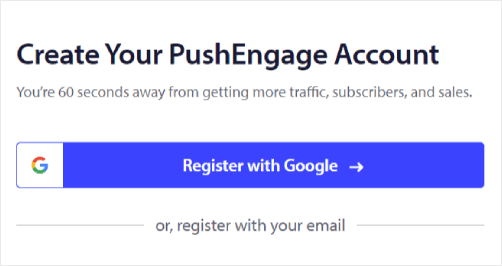
Ensuite, remplissez les détails de votre compte :
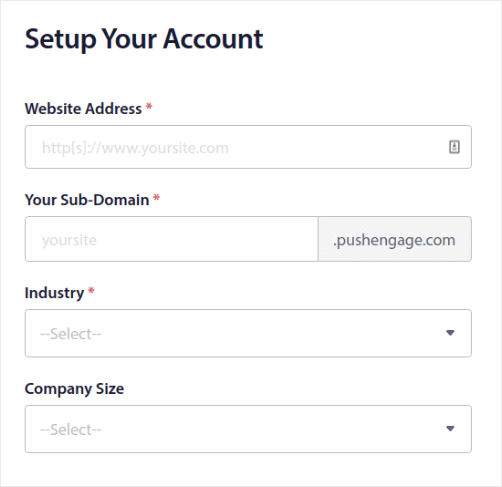
Et ajoutez les informations de votre carte de crédit pour acheter votre forfait :
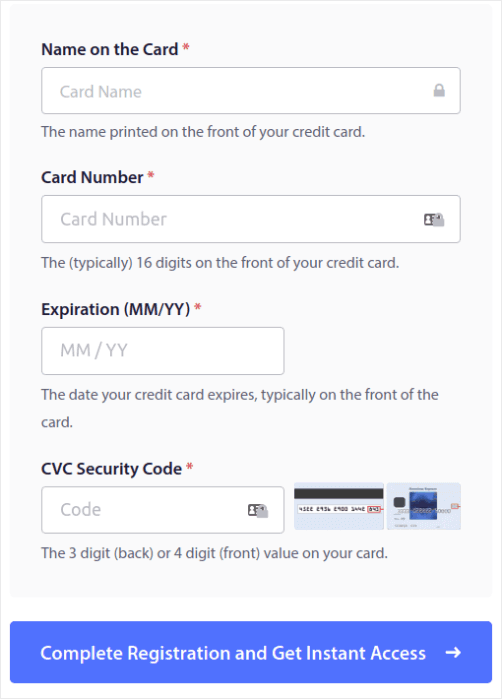
Si vous avez sélectionné le compte gratuit, votre carte de crédit ne sera jamais débitée jusqu'à ce que vous choisissiez de mettre à niveau votre forfait. Et maintenant, vous êtes prêt à accéder à votre tableau de bord PushEngage. Cliquez simplement sur Terminer l'inscription et obtenir un accès instantané .
Si vous avez déjà utilisé OneSignal ou PushAlert, vous verrez que PushEngage vous offre une expérience beaucoup plus propre depuis le tableau de bord. Le tableau de bord OneSignal n'est pas destiné aux campagnes avancées. Pour cela, vous aurez plus besoin de l'API que du plugin OneSignal.
Comment ajouter des campagnes d'alerte push iOS pour applications Web à votre site Web
Commençons par configurer les alertes push iOS depuis votre site Web. L’idée derrière cela est simple. Nous transformons votre site Web en une simple application Web capable d'envoyer des notifications push iOS et iPadOS. Cette approche est idéale pour envoyer des notifications push d’applications Web.
Étape 1 : ajoutez un manifeste d'application Web à votre site Web pour envoyer des notifications Web Push
Considérez un manifeste d'application Web comme un fichier spécial qui agit comme un guide pour votre site Web lorsqu'il est installé sur le téléphone ou l'ordinateur de quelqu'un. Il est écrit dans un langage appelé JSON, mais vous n'avez pas à vous soucier de cette partie.
Le fichier manifeste contient des informations importantes sur votre Progressive Web App (PWA), telles que son nom, sa description, ses icônes et ses couleurs. Ainsi, lorsque quelqu'un ajoute votre site Web à son écran d'accueil ou l'installe sur son appareil, le navigateur utilise ce manifeste pour savoir à quoi doit ressembler et se comporter votre application. Cela vous permet d'envoyer des notifications push PWA.
Par exemple, le manifeste indique au navigateur quelle icône utiliser pour votre application sur l'écran d'accueil ou dans le tiroir d'applications, afin qu'il soit joli et reconnaissable. Il précise également les couleurs et le thème de votre application pour lui donner une apparence cohérente et attrayante.
De plus, le manifeste inclut l'URL qui doit être ouverte lorsque quelqu'un lance votre application. De cette façon, le navigateur sait quelle page ou section de votre site Web afficher en premier.
La création d'un fichier manifeste peut être effectuée rapidement grâce à des outils en ligne qui font le travail à votre place. Nous vous recommandons d'utiliser ce générateur de manifeste d'application gratuit pour créer le manifeste de votre application Web en quelques clics et sans codage.
Une fois le manifeste prêt, vous le nommez généralement « manifest.json » et le téléchargez dans le dossier racine de votre site Web.
En un mot, le manifeste de l'application Web est comme un manuel qui donne à votre application Web une apparence parfaite lorsque les gens l'utilisent sur leurs appareils. C'est un élément essentiel pour créer une expérience utilisateur exceptionnelle pour les visiteurs de votre site Web.
Un manifeste typique ressemble à ceci :
{ "name": "PushEngage", "short_name": "PushEngage", "start_url": "/", "display": "standalone", "theme_color": "#3b43ff", "background_color": "#ffffff", "icons": [ { "src": "icon/icon-128x128.png", "sizes": "128x128", "type": "image/png" }, { "src": "img/icon-192x192.png", "sizes": "192x192", "type": "image/png" }, { "src": "img/icon-512x512.png", "sizes": "512x512", "type": "image/png" } ] }Une fois que vous avez ajouté votre fichier manifeste au dossier racine du serveur de votre site Web, vous devez ajouter un extrait de code dans l'en-tête HTML de votre site Web. L'extrait ressemblerait à ceci :
<link rel="manifest" href="/manifest.json">Si vous utilisez WordPress et avez besoin d'aide pour ajouter cet extrait de code à l'en-tête de votre site, vous pouvez utiliser WPCode pour télécharger le fichier manifeste. C'est l'un des meilleurs plugins d'extraits de code pour WordPress.
Étape n°2 : installez PushEngage sur votre site WordPress
Vous avez terminé de créer votre compte. Alors, rendez-vous sur le tableau de bord PushEngage et suivez.
REMARQUE : Si vous n'exécutez pas de site WordPress, vous devriez consulter nos autres guides d'installation.
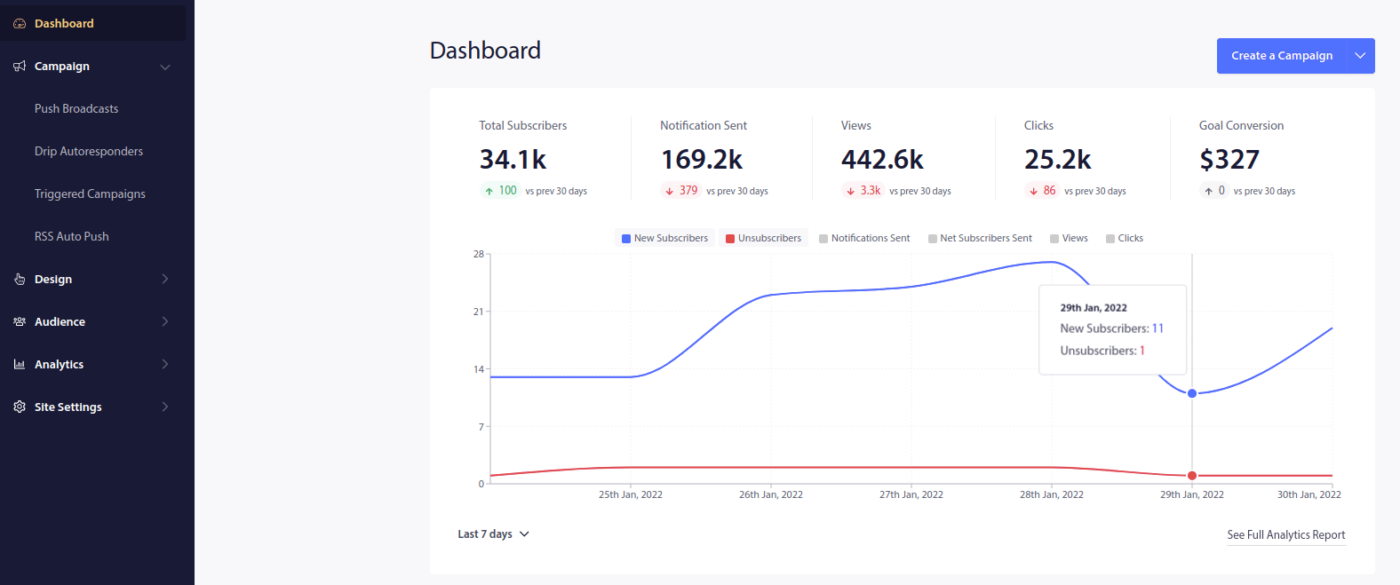
Cliquez sur Paramètres du site » Détails du site et cliquez sur le bouton Cliquez ici pour les instructions de configuration :
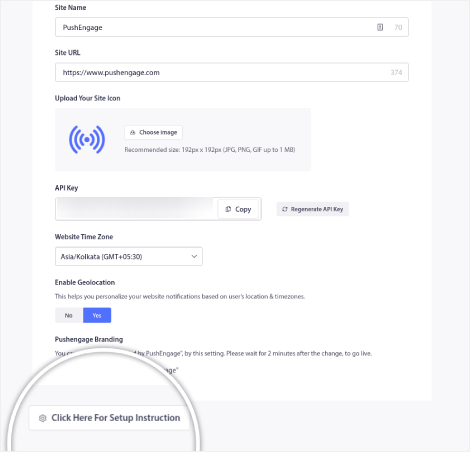
Cliquez sur l'onglet WordPress et cliquez sur le bouton Installer le plugin PushEngage WordPress pour installer le plugin sur votre site Web.
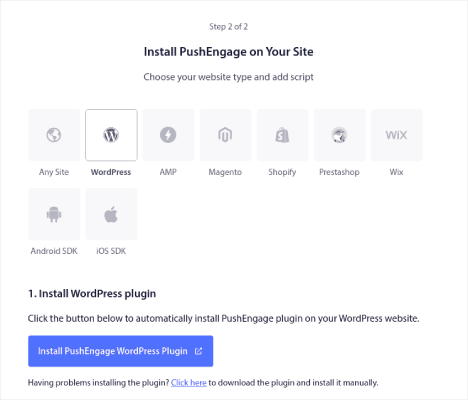
Voici la partie intéressante : lorsque vous avez créé votre compte PushEngage, vous avez déjà synchronisé votre site Web avec votre compte PushEngage. Alors, cliquez sur le lien d'installation dans le tableau de bord PushEngage pour installer automatiquement le plugin PushEngage WordPress sur votre site Web.
Étape n°3 : Connectez votre site Web WordPress avec PushEngage
Lorsque vous avez terminé d'installer et d'activer le plugin PushEngage WordPress, vous verrez l'assistant d'intégration de PushEngage :

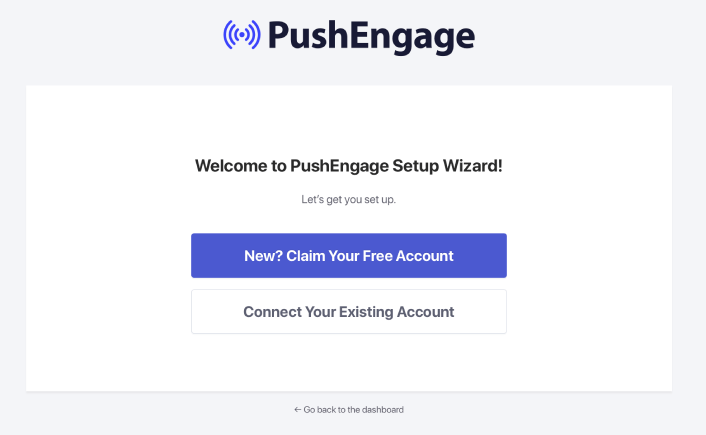
L'assistant est assez simple. Si vous êtes un nouvel utilisateur, cliquez sur Nouveau ? Réclamez votre compte gratuit . Et si vous êtes déjà inscrit, cliquez sur Connectez votre compte existant .
Ensuite, vous pouvez sélectionner votre site dans la liste déroulante Sélectionner un site sous Connecter un site enregistré si vous avez déjà enregistré un site lors de l'inscription :
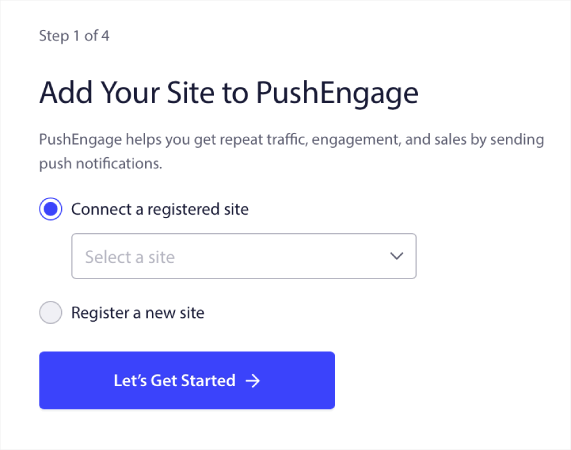
Vous pouvez également cliquer sur Enregistrer un nouveau site pour ajouter un nouveau site si vous disposez d'un plan tarifaire Premium ou supérieur. À l'étape suivante, l'assistant d'intégration vous invitera à installer d'autres plugins WordPress indispensables.
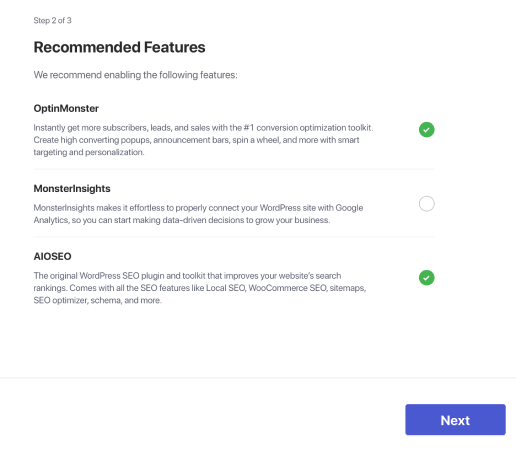
Si vous avez suivi chaque étape correctement, vous verrez ce message de réussite de l'assistant :
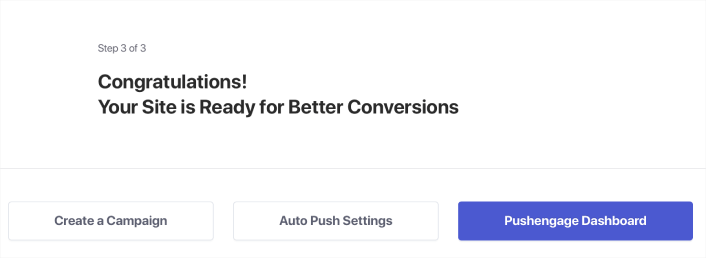
Vous êtes maintenant prêt à créer des campagnes et des modaux contextuels de notification push.
Étape n°4 : Testez le manifeste de votre site Web
Très bien, passons en revue les étapes pour tester votre application Web et nous assurer que tout fonctionne correctement.
Tout d’abord, ouvrez votre site Web à l’aide du navigateur Safari sur votre iPhone ou iPad. Assurez-vous que votre appareil exécute iOS 16.4 ou une version plus récente. Une fois votre site Web chargé, vous verrez un bouton Partager . Cela ressemble à un carré avec une flèche pointant vers le haut. Appuyez sur ce bouton pour ouvrir le menu de partage.
Dans le menu de partage, vous devriez trouver une option appelée Ajouter à l'écran d'accueil . Cliquez sur cette option.
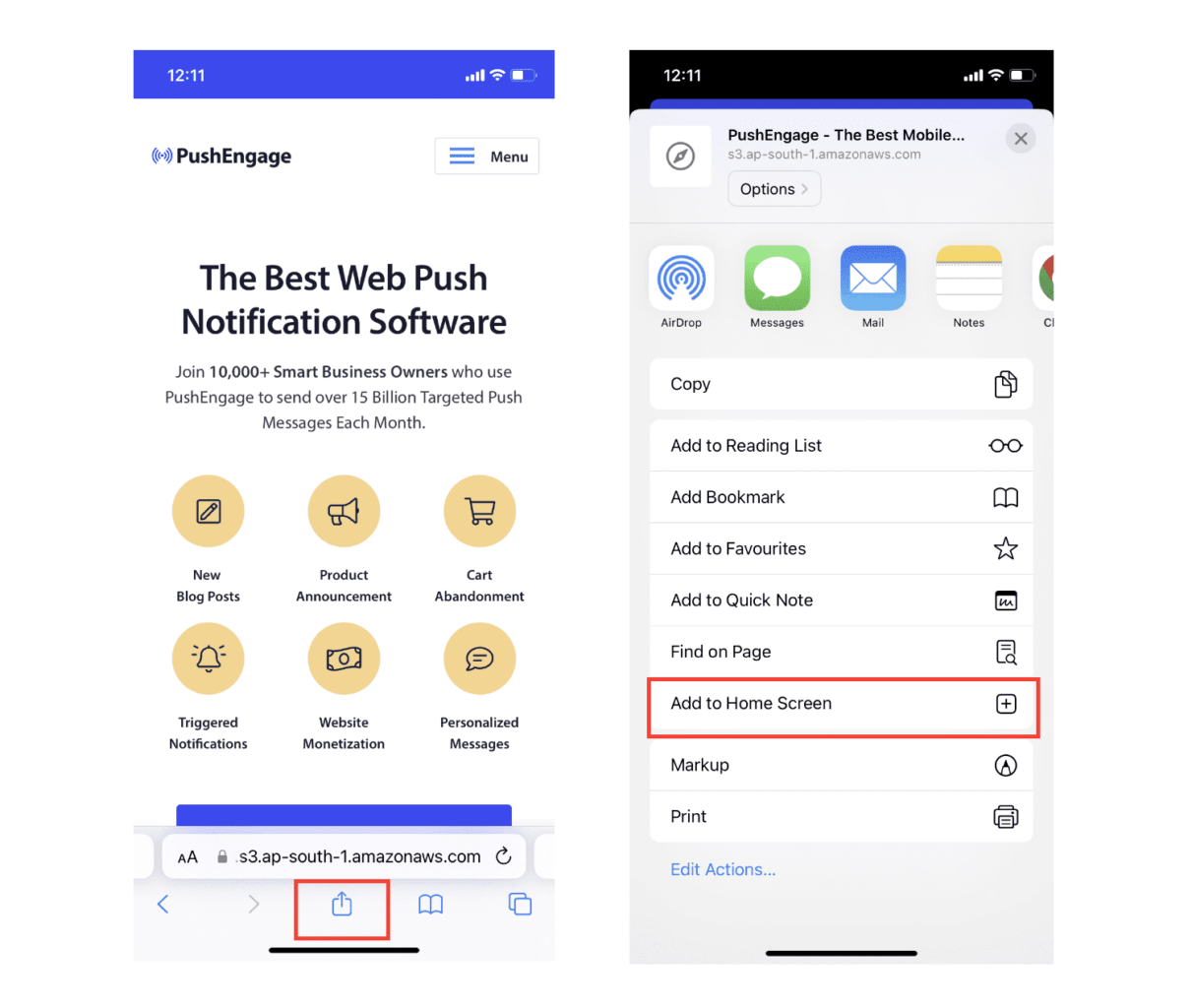
Désormais, l'application Web sera enregistrée sur l'écran d'accueil de votre appareil, comme toute autre application que vous téléchargez depuis l'App Store.
Si tout a été configuré correctement, lorsque vous ouvrez l'application depuis votre écran d'accueil, elle ne s'ouvrira plus dans le navigateur Safari. Au lieu de cela, vous aurez l’impression d’utiliser une application classique sur votre iPhone ou iPad.
Pour informer vos utilisateurs qu'ils peuvent recevoir des notifications Web push depuis votre application, vous pouvez leur montrer une bannière à l'écran. Cette bannière les invitera à ajouter votre application à leur écran d'accueil et à s'abonner aux notifications push Web. C'est un moyen pratique de maintenir l'engagement de vos utilisateurs avec votre application et de recevoir des mises à jour importantes.
Alors, suivez ces étapes et vous serez prêt à offrir une expérience fluide et semblable à celle d'une application à vos utilisateurs sur les appareils iOS ! Pour une présentation complète du test de vos notifications push, consultez notre documentation sur les notifications push Web iOS.
Comment ajouter des campagnes d'alerte push iOS pour applications mobiles à votre application
Le moyen le plus simple d’envoyer des alertes push d’application mobile iOS à partir de votre application iOS native consiste à utiliser le SDK PushEngage iOS. Jusqu'à présent, vous deviez utiliser des SDK squelettes pour envoyer des notifications push d'application. Le problème avec l’utilisation de ces SDK est qu’ils sont assez simples.
Théoriquement, vous pouvez envoyer n’importe quel type de campagnes push d’applications mobiles avec eux. Mais ensuite, il faut aussi construire :
- Une interface pour gérer vos campagnes
- Une suite d'analyses pour suivre les performances de votre campagne
- Meilleure prise en charge des liens rich media et de redirection dans l'application (ou liens profonds)
- Processus pour assurer la liaison entre les équipes marketing et de développement
Tout cela dans le but d’introduire un canal de croissance unique. Utiliser les anciens outils pour envoyer des notifications push d’applications mobiles est fastidieux, coûteux, gourmand en ressources et prend du temps. Et bien sûr, cela nécessite des compétences approfondies en matière de codage au sein de votre équipe pour développer et gérer tout ce que vous construisez.
Avec les SDK PushEngage Android et iOS, vous pouvez envoyer des applications mobiles en utilisant le même logiciel fiable pour des taux de livraison avantageux. Mais nous avons créé plusieurs couches par-dessus qui facilitent grandement la création d'intégrations personnalisées avec votre application. Et PushEngage gère l'intégralité du SDK. Ainsi, vous n’avez même pas besoin de consacrer beaucoup de temps et d’argent à la gestion de vos intégrations.
Il ne vous reste plus qu'à construire !
Vous pouvez envoyer des notifications de diffusion directement depuis votre tableau de bord PushEngage une fois que vous avez configuré votre application pour envoyer des notifications push d'application mobile à l'aide du SDK de PushEngage. Oui, vous devez toujours ajouter du code à votre application et développer les connecteurs entre votre application et l'API PushEngage. Mais une fois cela fait, vous pouvez facilement créer des campagnes push d'applications mobiles à partir d'une interface logicielle prédéfinie qui comprend également :
- Types de campagnes push très engageantes
- Modèles de campagnes éprouvés avec des taux de conversion élevés
- Campagnes automatisées pour promouvoir votre contenu chaque fois que vous publiez
- Plusieurs options de ciblage et de planification de campagnes
- Les campagnes web push comme canal de croissance complémentaire
- Fidélisation accrue de l'audience grâce à la personnalisation basée sur les données
- Suivi des objectifs et analyses avancées
- Tests A/B intelligents
- Un gestionnaire de réussite dédié
Et bien plus. PushEngage simplifie le développement de campagnes push mobiles Android et iOS pour votre application.
Nous avons créé un guide détaillé étape par étape pour configurer les notifications push de l'application iOS pour PushEngage. Allez vérifier cela pour commencer à envoyer immédiatement des alertes push d’application iOS.
Comment personnaliser vos campagnes
Avant de créer une campagne, vous devez configurer des segments et des groupes d'audience pour envoyer des messages push personnalisés.
Rien ne vaut le niveau de personnalisation que vous pouvez obtenir en créant des segments et des groupes d'audience pour vos abonnés aux notifications push. Accédez à PushEngage »Audience et commencez immédiatement à créer des segments et des groupes d'audience.
Sous l'onglet Segments , vous pouvez créer de nouveaux segments ou modifier ceux existants :
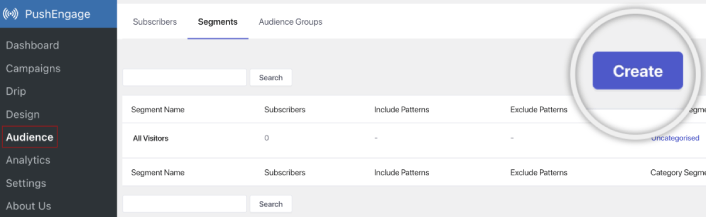
Et si vous avez besoin d'une personnalisation encore plus approfondie, créez un groupe d'audience dans l'onglet Groupes d'audience :
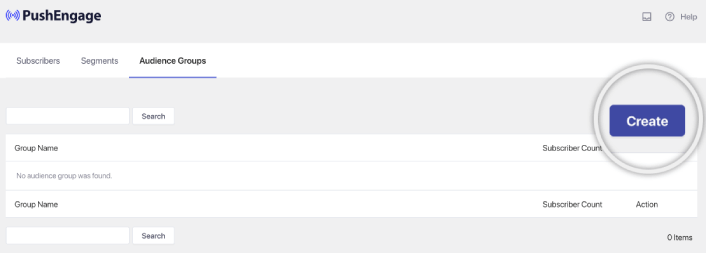
Si vous débutez avec les segments de notification push et les notifications push personnalisées, vous devriez consulter notre article sur la façon de créer des segments et notre annonce sur le regroupement d'audience avancé.
Le plus intéressant est que vous pouvez créer des campagnes push ciblées en créant un groupe d'audience uniquement pour vos utilisateurs iOS et iPadOS :
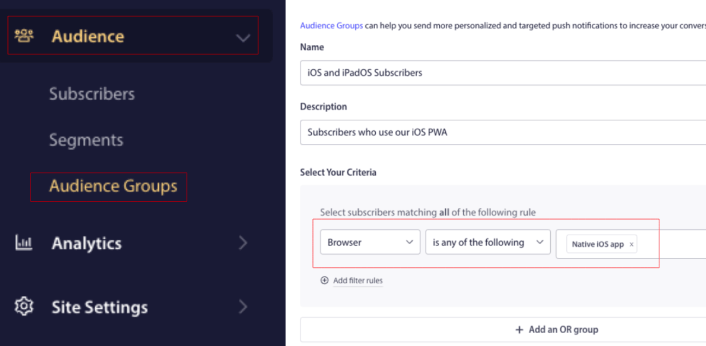
Et vous pouvez utiliser ce groupe d'audience pour vos campagnes et diffusions goutte à goutte.
Comment créer une campagne goutte à goutte de notifications push
Accédez au tableau de bord PushEngage et rendez-vous sur Campagne »Répondeurs automatiques Drip et cliquez sur Créer un nouveau répondeur automatique Drip :

Ensuite, nommez votre campagne (nous suggérons quelque chose comme Welcome Drip) et sous Contenu , sélectionnez l'option qui dit « Envoyer une notification immédiatement après l'abonnement de l'utilisateur » :
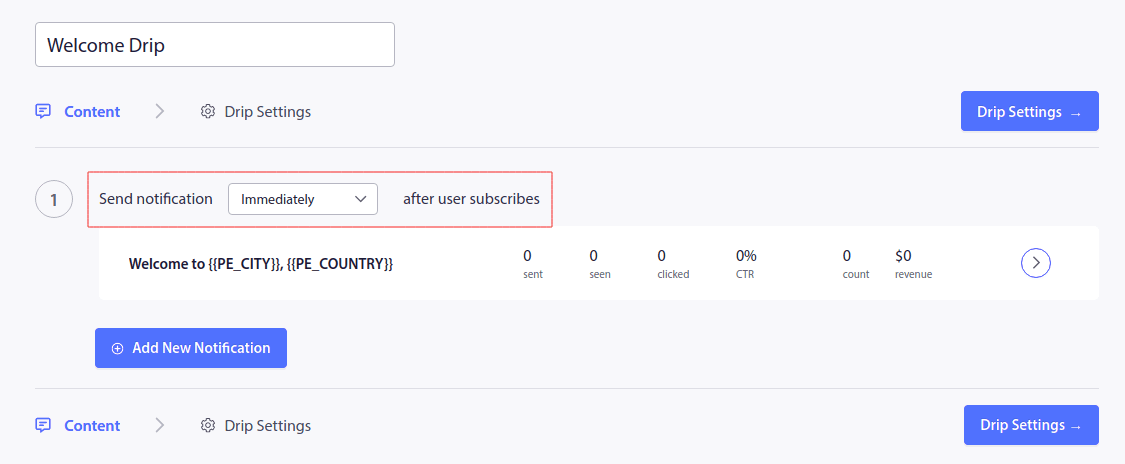
À ce stade, vous pouvez cliquer sur la flèche à côté de la notification pour modifier le contenu de votre notification.
Si vous disposez d'un forfait Premium ou Enterprise avec PushEngage, vous pourrez ajouter plusieurs notifications pour créer une séquence de messages de bienvenue automatisés. Cliquez simplement sur Ajouter une nouvelle notification et modifiez le contenu.
Une fois que vous avez terminé, cliquez sur Paramètres Drip et sélectionnez l'option permettant d'envoyer votre campagne de bienvenue à tous les abonnés :
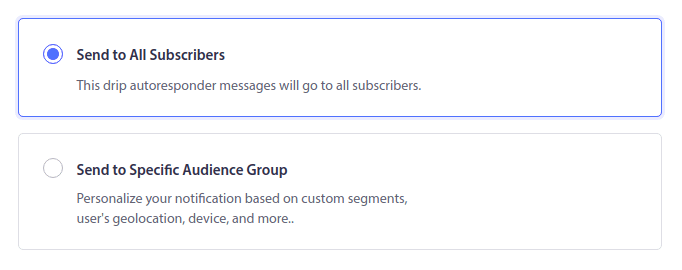
Ensuite, faites défiler vers le bas pour définir vos propres paramètres UTM afin de suivre les notifications push :
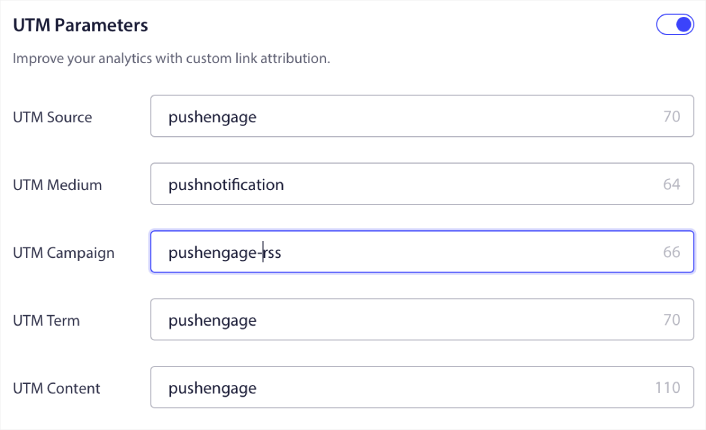
Et lorsque vous avez terminé, faites défiler vers le haut et cliquez sur le bouton Activer le répondeur automatique :
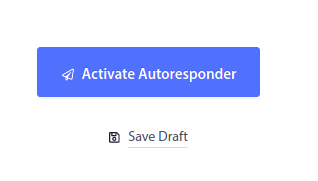
Et tu as fini!
Comment envoyer une diffusion Web Push iOS
Rendez-vous sur votre tableau de bord PushEngage et accédez à Campagne » Diffusions Push et cliquez sur le bouton Créer une nouvelle diffusion Push :
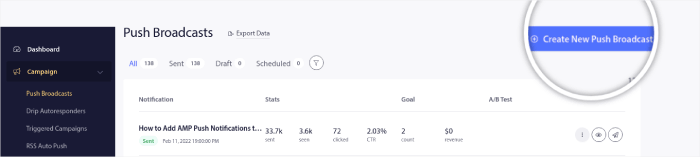
Sous l'onglet Contenu , ajoutez le contenu de votre notification push :
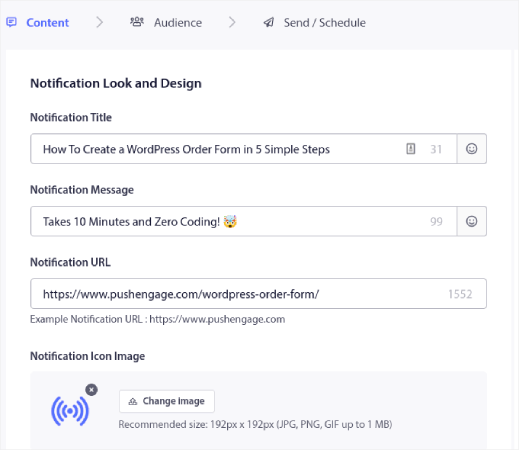
Et vous pouvez configurer un test A/B pour augmenter vos taux de clics ou planifier vos diffusions push pour obtenir plus de vues. Dans les deux cas, vous devriez consulter nos meilleures pratiques en matière de notifications push pour obtenir les meilleurs résultats.
Comment créer un modal contextuel de notification push iOS
Une fenêtre contextuelle de notification push est une petite fenêtre qui apparaît au-dessus de l'interface d'un site Web ou d'une application mobile pour afficher un message ou une notification au visiteur du site Web.
Le modal popup peut être déclenché par divers événements. Vous pouvez configurer des fenêtres contextuelles pour qu'elles se déclenchent lors de la visite d'une page, lors de la profondeur de défilement et même lors d'actions personnalisées telles que le clic sur un bouton.
Habituellement, vous verrez un appel à l'action sur le modal contextuel tel que « S'abonner » ou « Autoriser » pour obtenir le consentement des visiteurs pour leur envoyer des notifications push. Si vous suivez ce tutoriel, vous pouvez créer une popup comme celle-ci :

Vous pouvez créer des fenêtres contextuelles modales capables de segmenter directement les abonnés ou créer des fenêtres contextuelles régulières qui collectent simplement les abonnés avec les attributs par défaut tels que la géolocalisation et le navigateur.
Revenez à votre tableau de bord WordPress. Allez sur PushEngage » Conception :
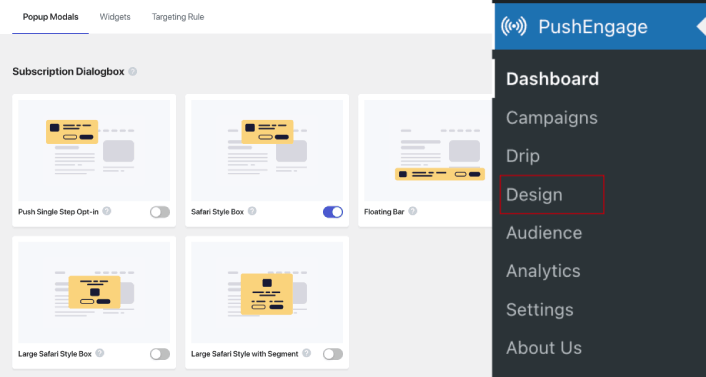
Et vous pouvez configurer autant de modaux contextuels que vous le souhaitez. Bien sûr, vous pouvez vous assurer qu'ils sont déclenchés à des moments différents sous Options d'affichage pour chaque modale contextuelle.
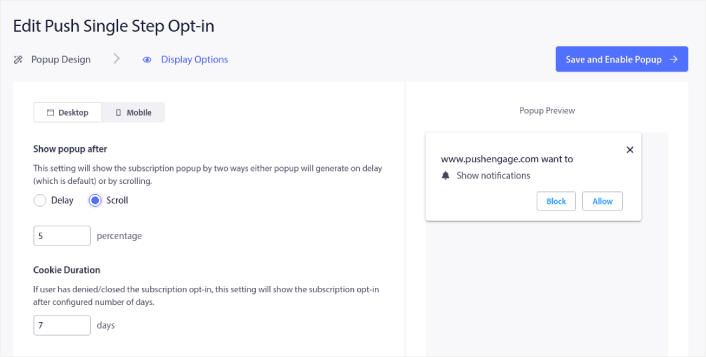
L'idée ici est de donner à vos visiteurs une bonne raison de s'abonner. Si vous avez besoin d'aide, consultez notre article sur la façon de créer un opt-in de notification push personnalisé.

Et si vous souhaitez créer des modaux contextuels plus ciblés, vous pouvez utiliser les règles de ciblage sous l'onglet Règle de ciblage :
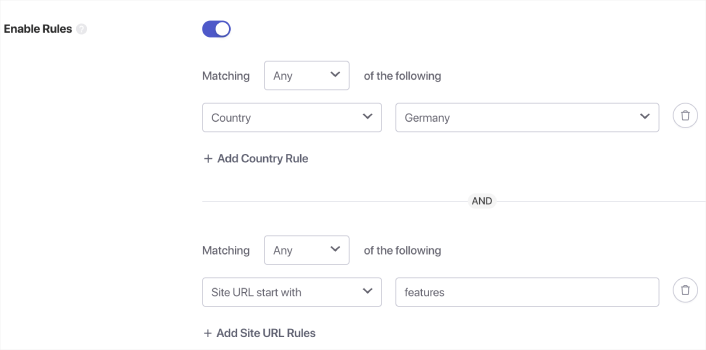
Il s'agit de règles de ciblage globales qui auront la préférence sur les règles de ciblage pour les modaux contextuels individuels. Mais si vous le souhaitez, vous pouvez créer des règles de ciblage robustes pour chaque modal en les modifiant.
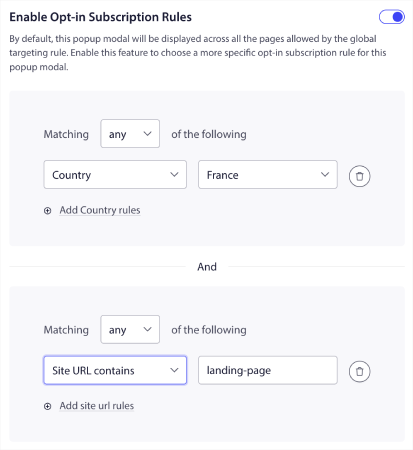
Par exemple, vous pouvez créer des modaux contextuels dans différentes langues pour cibler les visiteurs de différents pays.
Et si vous souhaitez commencer par certains modèles avec un taux de clics élevé, vous devriez consulter cet article sur les opt-ins de notifications push à conversion élevée.
Que faire avant d'envoyer des alertes push iOS
Vous avez presque fini.
Avant de commencer à envoyer des notifications Web push pour iOS et iPadOS, vous devez configurer une option d'abonnement pour votre site Web. Votre opt-in convertira les visiteurs Web en abonnés aux notifications push. C’est donc un élément critique.
Si vous avez besoin d'inspiration, vous pouvez consulter cet article sur les opt-ins de notifications push à fort taux de conversion. Une fois que vous avez terminé de configurer l'opt-in, votre site peut collecter des abonnés. Mais comment savoir si votre opt-in fonctionne correctement ?
La chose judicieuse à faire est donc de configurer une notification push de bienvenue.
Conseil de pro : vous devriez consacrer du temps à un test à grande échelle de vos notifications push. Cela résoudra les problèmes les plus courants et vous ne perdrez pas votre temps à essayer de résoudre les problèmes plus tard.
Que faire après avoir envoyé des alertes push iOS
C'est tout pour celui-ci, les amis !
Si vous avez trouvé cet article utile, assurez-vous de laisser un commentaire ci-dessous.
Se lancer dans les notifications push peut sembler intimidant. Mais si vous gardez un œil sur le suivi des objectifs et les analyses, tout devrait bien se passer. Plus important encore, vous réaliserez beaucoup plus de bénéfices grâce aux campagnes de notifications push. Voici quelques ressources intéressantes pour vous aider à démarrer :
- Comment utiliser les notifications push de reciblage pour doubler vos revenus
- Comment trier vos notifications push et trouver des campagnes gagnantes
- Comment nettoyer les listes d'abonnés aux notifications push (facile)
- Comment envoyer automatiquement des notifications push RSS
- Comment utiliser les notifications push pour promouvoir un site d'actualités
- Comment utiliser les notifications push de vente croisée pour doubler vos ventes
- Comment utiliser les notifications push d'abandon de navigation (4 étapes)
Si vous débutez avec les notifications push, vous devriez essayer PushEngage. PushEngage est le logiciel de notification push n°1 sur le marché. Et vos campagnes seront entre de bonnes mains.
Alors, si ce n'est pas déjà fait, commencez avec PushEngage dès aujourd'hui !
